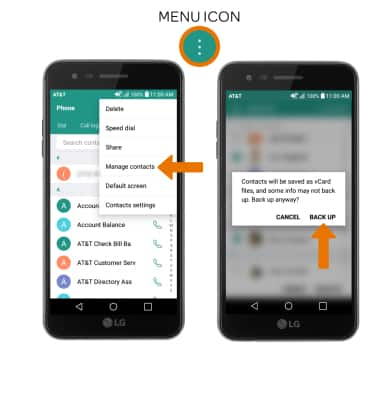Contactos
¿Con qué dispositivo necesitas ayuda?
Contactos
Agrega, mira, borra y personaliza contactos al agregar una foto o un tono de timbre.
INSTRUCCIONES E INFORMACIÓN
- TENER ACCESO A TUS CONTACTOS: deslízate hacia la izquierda desde la pantalla principal, luego selecciona la carpeta LG. Selecciona la aplicación Contacts.
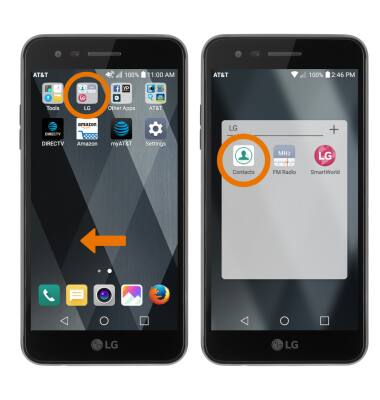
- CREAR UN CONTACTO: selecciona el ícono Add.
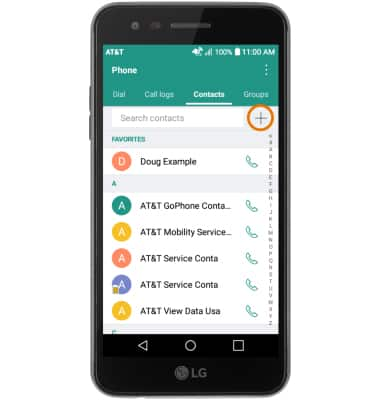
- Ingresa la información de contacto deseada en los campos correspondientes. Para añadir una foto, selecciona el ícono Add y ve hasta la imagen que desees.
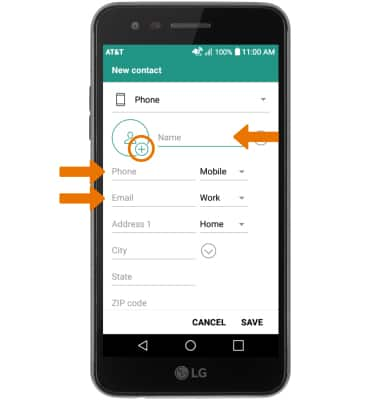
- AÑADIR UN TONO DE TIMBRE: selecciona Ringtone, luego selecciona el tono de timbre que desees. Selecciona OK.
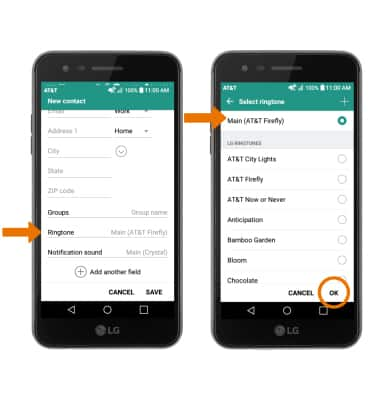
- Cuando termines de crear tu nuevo contacto, selecciona SAVE.

- EDITAR/ELIMINAR UN CONTACTO: selecciona el contacto que desees, luego selecciona Edit o el ícono Delete y sigue las indicaciones.

- ELIMINAR VARIOS CONTACTOS: selecciona el ícono Menu, luego selecciona DELETE.
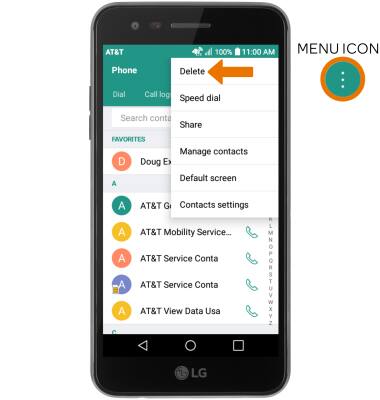
- Selecciona los contactos que deseas eliminar, luego selecciona DELETE. Se te pedirá que selecciones DELETE otra vez para confirmar.
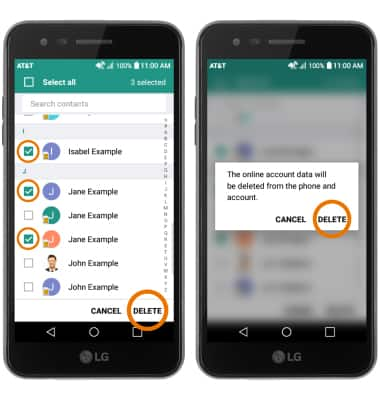
- AÑADIR/ELIMINAR UN CONTACTO DEL MARCADO RÁPIDO: en la pestaña Contacts, selecciona el ícono Menu y después Speed dial.
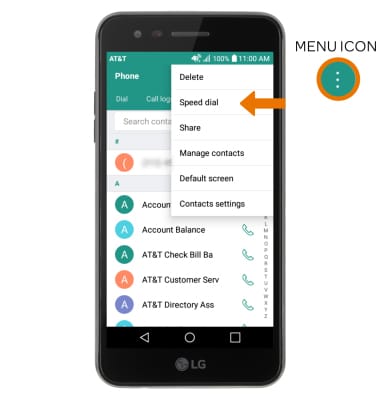
- Selecciona el número de marcado rápido que desees, luego selecciona el contacto deseado.
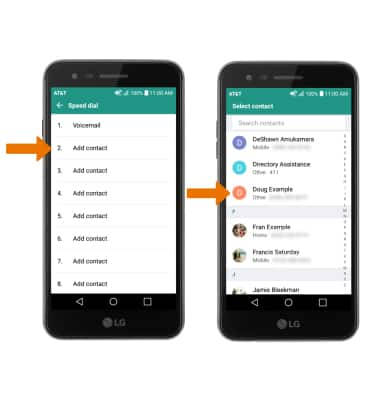
- Para eliminar un contacto de la lista de marcado rápido, selecciona el ícono Delete. Selecciona el contacto deseado y luego selecciona REMOVE.
Importante: Se te indicará que vuelvas a seleccionar REMOVE para confirmar.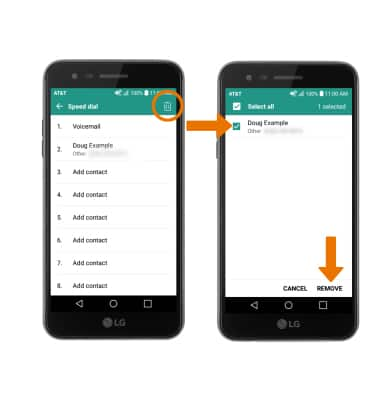
- HACER UNA COPIA DE RESPALDO DE LOS CONTACTOS: selecciona el ícono Menu, luego selecciona Manage contacts > Back up > la opción deseada > OK > los contactos deseados > BACK UP > BACK UP otra vez para confirmar.
Importante: Se te pedirá que selecciones BACK UP otra vez para confirmar.